Kā pielāgot īsceļus Samsung Galaxy tālruņa bloķēšanas ekrānā

Lielākajai daļai mūsdienu tirgū pieejamo Android viedtālruņu modeļu ir bloķēšanas ekrāna saskarnes ar daudzām līdzībām.

Lielākajai daļai mūsdienu tirgū pieejamo Android viedtālruņu modeļu ir bloķēšanas ekrāna saskarnes ar daudzām līdzībām. Piemēram, būs ikonas, kas nodrošina ātru piekļuvi balss zvaniem un kameras funkcijām no bloķēšanas ekrāna. Tomēr, ja izmantojat Samsung Galaxy tālruni, varat pilnībā pielāgot šo bloķēšanas ekrāna apgabalu ar ātrās piekļuves pogām daudzām dažādām funkcijām atbilstoši savām personīgajām vajadzībām. Nav nekā sarežģīta, kā to izdarīt.
Pielāgojiet Samsung Galaxy bloķēšanas ekrāna saīsnes
Kad tālruni izslēdzat, vēlreiz nospiediet barošanas pogu, lai to ieslēgtu. Tagad parādītais ekrāns ir bloķēšanas ekrāns. Bloķēšanas ekrāna īsceļi parādās apakšējā kreisajā un labajā stūrī. Lai palaistu saīsni, vienkārši velciet tās ikonu uz ekrāna centru, un tiks atvērta atbilstošā lietotne.
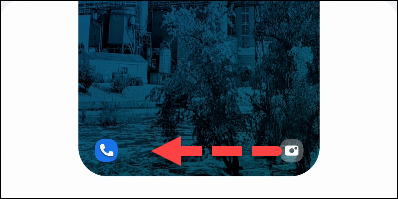
Lai pielāgotu īsinājumtaustiņus bloķēšanas ekrānā, vispirms atveriet ierīci un velciet uz leju no ekrāna augšdaļas, lai parādītu ātro iestatījumu lodziņus. Pieskarieties zobrata ikonai, lai atvērtu lietotni Iestatījumi .
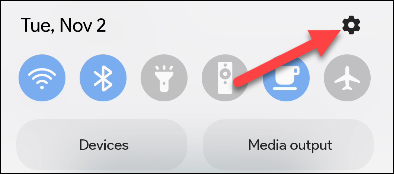
Pēc tam dodieties uz sadaļu “ Bloķēšanas ekrāns ”.
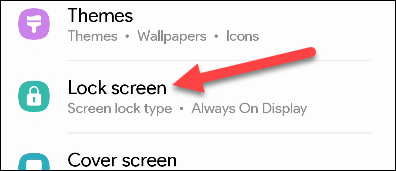
Ritiniet uz leju līdz sadaļai Īsceļi un pārliecinieties, vai tā ir iespējota, pēc tam pieskarieties , lai sāktu tās konfigurēšanu.
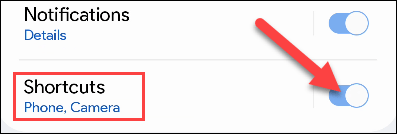
Jums būs divas īsinājumtaustiņu opcijas — “ Kreisā saīsne ” un “ Labā saīsne ” (labā saīsne). Noklikšķiniet uz jebkura no tiem.
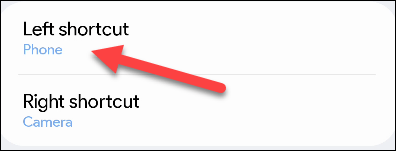
Tiks parādīts programmu saraksts, atlasiet programmu, kurai bloķēšanas ekrānā vēlaties izveidot ātrās piekļuves saīsni. Ja vēlaties, atkārtojiet šo procesu citiem īsinājumtaustiņiem.
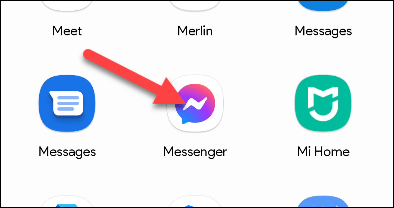
Tas viss ir tik vienkārši. Tagad bloķēšanas ekrānā vajadzētu redzēt savas jaunās īsceļu izvēles. Šis ir lielisks triks, ja vēlaties ātri atvērt iecienītākās, bieži lietotās lietotnes tieši no tālruņa bloķēšanas ekrāna.
Ceru, ka jums veiksies.
Pateicoties reāllaika runas-teksta konvertēšanas funkcijām, kas ir iebūvētas daudzās ievades lietojumprogrammās, jums ir ātra, vienkārša un tajā pašā laikā ārkārtīgi precīza ievades metode.
Gan datori, gan viedtālruņi var izveidot savienojumu ar Tor. Labākais veids, kā piekļūt Tor no viedtālruņa, ir Orbot, projekta oficiālā lietotne.
oogle arī atstāj meklēšanas vēsturi, kuru dažreiz nevēlaties, lai kāds, kas aizņemas jūsu tālruni, redzētu šajā Google meklēšanas lietojumprogrammā. Kā dzēst Google meklēšanas vēsturi, varat veikt tālāk norādītās darbības šajā rakstā.
Tālāk ir norādītas labākās viltotās GPS lietotnes operētājsistēmā Android. Tas viss ir bez maksas, un jums nav nepieciešams rootēt tālruni vai planšetdatoru.
Šogad Android Q sola ieviest virkni jaunu funkciju un izmaiņu Android operētājsistēmā. Nākamajā rakstā apskatīsim paredzamo Android Q un atbilstošo ierīču izlaišanas datumu!
Drošība un privātums arvien vairāk kļūst par viedtālruņu lietotāju bažām kopumā.
Izmantojot Chrome OS režīmu “Netraucēt”, varat uzreiz izslēgt kaitinošos paziņojumus, lai darbvieta būtu koncentrētāka.
Vai zināt, kā ieslēgt spēles režīmu, lai optimizētu spēles veiktspēju tālrunī? Ja nē, izpētīsim to tagad.
Ja vēlaties, varat arī iestatīt caurspīdīgas tapetes visai Android tālruņu sistēmai, izmantojot lietojumprogrammu Designer Tools, tostarp lietojumprogrammas saskarni un sistēmas iestatījumu saskarni.
Tiek laisti klajā arvien vairāk 5G tālruņu modeļu, sākot no dizaina, tipiem līdz segmentiem. Šajā rakstā nekavējoties izpētīsim 5G tālruņu modeļus, kas tiks laisti klajā šī gada novembrī.









